Guía definitiva para la pantalla blanca del iPhone: solucione problemas de forma segura
 Publicado por Boey Wong / 21 de junio de 2022 09:00
Publicado por Boey Wong / 21 de junio de 2022 09:00 Apple lanzó el iPhone de primera generación en 2007, el iPhone se ha convertido en uno de los modelos de teléfonos móviles más populares en todo el mundo. Sin embargo, los usuarios de iPhone pueden encontrar diferentes problemas, como que el iPhone sigue reiniciando, el iPhone no se enciende, la pantalla blanca del iPhone, etc.
Aquí viene la pregunta, ¿cómo solucionar los problemas del iPhone con facilidad?
Puede encontrar muchas formas de resolver problemas de iPhone en Internet o en otras personas que hayan resuelto estos problemas antes. Por lo tanto, es importante obtener el mejor método.
Antes de sumergirse en los tutoriales detallados, debe aprender qué es la pantalla blanca del iPhone y por qué su iPhone permanece en la pantalla blanca.
¿Qué es la pantalla blanca del iPhone?
WSOD, también llamado pantalla blanca de la muerte en TI, se refiere a un error del iPhone en el que la pantalla del usuario se vuelve blanca. Es similar a la pantalla azul del iPhone, la pantalla negra, la pantalla roja y más. Por lo general, no puede hacer nada en el iPhone en este momento.
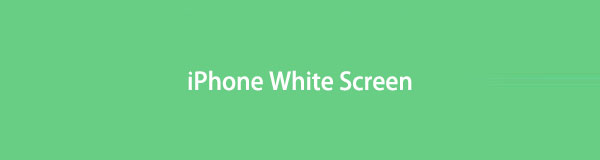

Lista de Guías
Parte 1. ¿Por qué mi iPhone está atascado en una pantalla blanca?
Debes entender por qué antes de resolver un problema. Diferentes razones pueden causar este problema, aquí hay algunas para su referencia.
1. Almacenamiento insuficiente en el iPhone.
2. iOS obsoleto.
3. Aplicaciones desactualizadas, interrumpidas o no compatibles.
4. Actualización fallida o jailbreak.
5. Problemas del sistema.
6. Daño físico.
De acuerdo con los elementos anteriores, puede hacer algo para reparar el iPhone a la normalidad desde la pantalla blanca de la muerte.
Parte 2. Cómo arreglar la pantalla blanca del iPhone
En esta parte, le mostraremos 5 métodos probados y sin esfuerzo para eliminar la pantalla blanca en el iPhone. Puede verificar amablemente y elegir uno de ellos en consecuencia.
Opción 1. Reiniciar iPhone
Ya sabes, reiniciar un dispositivo electrónico puede solucionar la mayoría de los problemas desconocidos, incluidos la computadora, el iPhone, el teléfono Android, etc. De la misma manera, también puedes reiniciar iPhone para arreglar la pantalla blanca del iPhone como se muestra a continuación.
Dependiendo de los diferentes modelos de iPhone, puede probar varios botones para reiniciar el dispositivo.
iPhone con identificación facial: Sosteniendo ambos volumen botón y industria hasta que vea el control deslizante. Arrástrelo hacia la derecha para apagarlo. sosteniendo el industria botón para encenderlo de nuevo después de eso.
iPhone sin identificación facial: Sostenga el industria y arrastre el control deslizante para apagarlo. Luego presiónelo hasta que vea el logotipo de Apple para encenderlo.
Opción 2. Liberar espacio
Si el primer método no funciona para usted, puede intentar liberar espacio en el iPhone. A veces, su dispositivo puede atascarse debido a un almacenamiento insuficiente. Cuando su iPhone se atasca en la pantalla blanca, puede intentar FoneEraser para iOS en la computadora. Es un programa simple para borrar datos no deseados o borrar datos del iPhone en consecuencia.
FoneEraser para iOS es el mejor limpiador de datos de iOS que puede borrar fácilmente todos los contenidos y configuraciones en iPhone, iPad o iPod de forma completa y permanente.
- Limpie los datos no deseados de iPhone, iPad o iPod touch.
- Borre los datos rápidamente con sobrescritura única, lo que puede ahorrarle tiempo para una gran cantidad de archivos de datos.
- Es seguro y fácil de usar.
En este caso, puedes probar su función Liberar espacio. A continuación se muestra cómo.
Paso 1Descarga e instala FoneEraser para iOS en la computadora, luego ejecútelo. Debe conectar el iPhone a la computadora con un cable USB.

Paso 2Seleccione Libera espacio en el panel izquierdo. Tienes 4 opciones, Borrar archivos basura, Desinstalar aplicaciones, Eliminar archivos grandes y Limpiar fotos. Puedes elegir uno. Aquí seleccionaremos Borrar archivos basura, por ejemplo. Comenzará a escanear su dispositivo después de eso.

Paso 3Puede ver todos los datos disponibles en el lado derecho. Compruébalos y haz clic en el borrar del botón.
Cuando tenga suficiente espacio en el iPhone, podría ser el momento de actualizar iPhone ahora.
Opción 3. Actualizar iPhone
Apple actualiza iOS en un período específico para corregir algunos errores en iPhone u otros dispositivos. Por lo tanto, debe mantener su versión de iOS actualizada. Como no puedes simplemente actualizar iOS en iPhone directamente, puedes hacerlo en iTunes. En su computadora, ejecute iTunes. Haga clic en el icono del dispositivo > Resumen > Actualizar iPhone.
En este caso, es posible que su iPhone no aparezca en iTunes cuando se atasque en la pantalla blanca. En su lugar, puede probar el modo de recuperación en el iPhone.
Opción 4. Modo de recuperación
El modo de recuperación en iPhone es una función que te ayuda a solucionar problemas anormales a través de iTunes, luego puedes restaurar el iPhone con facilidad. Sus operaciones se basan en varios modelos de iPhone, consulte las demostraciones a continuación para entrar en el modo de recuperación de iPhone y arreglar la pantalla blanca del iPhone.
Paso 1Ingrese al modo de recuperación de iPhone: asegúrese de usar la última versión de iTunes o Finder, luego siga los pasos a continuación.
iPhone 6s y anteriores: Mantenga presionada la tecla de inicio y industria botones juntos hasta que vea la pantalla del modo de recuperación.
iPhone 7 y 7 Plus: Mantenga pulsada la volúmenes abajo y industria botones juntos hasta que vea la pantalla del modo de recuperación.
iPhone 8 y posteriores: Presione y suelte el volumen botón, entonces el volúmenes abajo botón. Sostener el industria hasta que vea la pantalla del modo de recuperación.
Paso 2Restaurar iPhone: haga clic en Restaurar botón para arreglar la pantalla blanca en blanco del iPhone.

Opción 5. Recuperación del sistema FoneLab iOS
Como una herramienta de terceros para computadora, FoneLab iOS recuperación del sistema es el que no te debes perder. Es una herramienta importante para solucionar problemas de iPhone, que incluye iPhone pantalla negra, iPod atascado en modo de recuperación, pantalla roja, seguir reiniciando, etc. Y es fácil de usar incluso para principiantes, puede seguir las instrucciones en pantalla y finalizar el procedimiento con facilidad.
FoneLab le permite reparar el iPhone / iPad / iPod desde el modo DFU, el modo de recuperación, el logotipo de Apple, el modo de auriculares, etc. hasta el estado normal sin pérdida de datos.
- Solucionar problemas del sistema iOS deshabilitado.
- Extraiga datos de dispositivos iOS deshabilitados sin pérdida de datos.
- Es seguro y fácil de usar.
Pasos para arreglar iPhone con pantalla blanca usando FoneLab iOS System Recovery:
Paso 1Descargue e instale el programa en la computadora. Las versiones de Windows o Mac están disponibles.
Paso 2Inícielo cuando haya terminado. Conecte el iPhone a la computadora. Tocar Permitir botón en la pantalla del iPhone cuando aparece para permitir la detección. Elegir Recuperación del sistema de iOS.

Paso 3Haga clic en el botón Inicio en la interfaz principal. Entonces puedes elegir Modo estandar or Modo avanzado. Hacer clic Confirmar botón para continuar

Paso 4Debe ingresar al modo de recuperación siguiendo las instrucciones en pantalla o los pasos detallados en la opción 4.

Paso 5Comenzará a reparar su iPhone ahora.
Parte 3. Preguntas frecuentes sobre iPhone con pantalla blanca
¿Cómo arreglo la pantalla blanca de la muerte en mi iPhone 12?
La pantalla blanca en el iPhone se puede arreglar en el iPhone 12 a través de los métodos anteriores. Todas las soluciones están disponibles para iPhone para reparar la pantalla blanca en blanco del iPhone, ¡elija una de ellas y pruébela ahora!
¿Cómo arreglar la pantalla blanca de la muerte en Android?
La pantalla blanca de la muerte de Android es similar a la pantalla blanca del iPhone. También puede solucionarlo reiniciando, liberando espacio y Extracción de datos de teléfono Android rotos.
¿Puede el modo DFU arreglar la pantalla blanca del iPhone?
En comparación con el modo de recuperación, el modo DFU es más complicado que el modo de recuperación, ya que le permite ejecutar el iPhone sin iniciar el sistema operativo en el dispositivo. Como resultado, puede actualizar y reinstalar todo, incluido el software y el firmware en el iPhone para eliminar la pantalla blanca del iPhone.
Eso es todo lo que queremos presentar sobre la pantalla blanca en el iPhone. Puede probar los métodos anteriores en consecuencia. Y FoneLab iOS recuperación del sistema es el más recomendado para ti. ¡Por qué no descargar y probar ahora!
FoneLab le permite reparar el iPhone / iPad / iPod desde el modo DFU, el modo de recuperación, el logotipo de Apple, el modo de auriculares, etc. hasta el estado normal sin pérdida de datos.
- Solucionar problemas del sistema iOS deshabilitado.
- Extraiga datos de dispositivos iOS deshabilitados sin pérdida de datos.
- Es seguro y fácil de usar.
A continuación se muestra un video tutorial para referencia.


